Hướng dẫn tính trung bình giữa hai ngày xác định trên Excel
Nội dung được viết bởi Đỗ Thúy Quỳnh
Làm việc trên Excel ta dễ dàng tính toán các giá trị như đếm, tính tổng các giá trị giữa hai ngày nhất định của một dải dữ liệu. Và tất nhiên việc tính giá trị trung bình của dải dữ liệu giữa 2 ngày xác định cũng có thể được giải quyết bằng một công thức. Trong bài này Gitiho.com sẽ hướng dẫn bạn cách thực hiện.
Ví dụ ta có dải dữ liệu như sau và ta cần tính trung bình các số trong cột B, là dữ liệu từ ngày 1/01/2016 đến ngày 03/01/2017 của cột A.
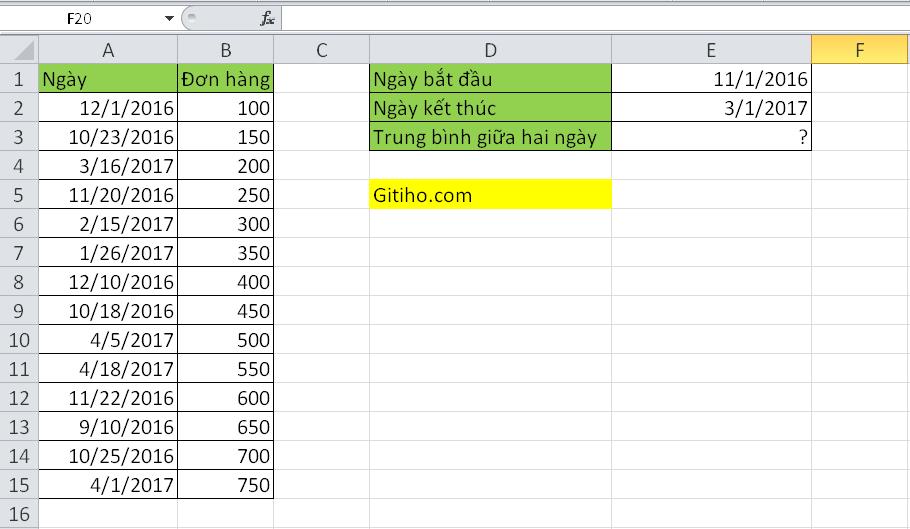
Để tính giá trị trung bình giữa hai ngày được cho, hãy áp dụng công thức mảng sau.
Nhập công thức này vào ô trống cần trả kết quả:
=AVERAGE(IF((A2:A15>=E1)*(A2:A15<=E2),B2:B15))
Sau đó nhấn đông thời tổ hợp phím Ctrl + Shift + Enter để lấy kết quả, giống như hình dưới đây:
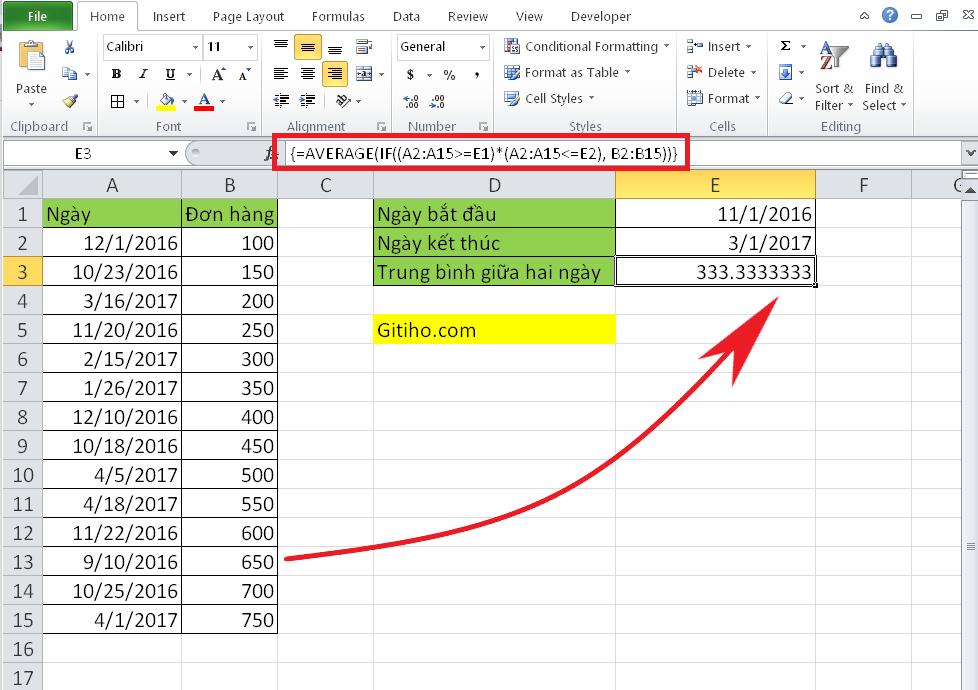
Chú ý:
1. Trừ công thức mảng trên, ta còn có một công thức khác có thể sử dụng đó là:
=SUMPRODUCT(--(A2:A15>=E1),--(A2:A15<=E2),B2:B15)/SUMPRODUCT(--(A2:A15>=E1),--(A2:A15<=E2))
Sau đó nhấn nút Enter.
2. Trong công thức trên, A2:A15 là phạm vi ngày mà ta cần tính giá trị trung bình dựa trên đó. B2:B15 là phạm vi dữ liệu mà ta cần tính trung bình, E1 và E2 chỉ ngày bắt đầu và ngày kết thúc ta muốn dùng.
Có thể bạn sẽ cần: Học Excel online tại nhà
- Hướng dẫn tính trung bình tuổi theo năm/tháng/ngày trên Excel
Khóa học phù hợp với bất kỳ ai đang muốn tìm hiểu lại Excel từ con số 0. Giáo án được Gitiho cùng giảng viên thiết kế phù hợp với công việc thực tế tại doanh nghiệp, bài tập thực hành xuyên suốt khóa kèm đáp án và hướng dẫn giải chi tiết. Tham khảo ngay bên dưới!
199,000đ
499,000đ
@ 2020 - Bản quyền của Công ty cổ phần công nghệ giáo dục Gitiho Việt Nam
Giấy chứng nhận Đăng ký doanh nghiệp số: 0109077145, cấp bởi Sở kế hoạch và đầu tư TP. Hà Nội
Giấy phép mạng xã hội số: 588, cấp bởi Bộ thông tin và truyền thông
Giấy chứng nhận Đăng ký doanh nghiệp số: 0109077145, cấp bởi Sở kế hoạch và đầu tư TP. Hà Nội
Giấy phép mạng xã hội số: 588, cấp bởi Bộ thông tin và truyền thông







